Video Convertidor
- 1. Convertir Videos a Cualquier Formato+
- 2. Video a Audio Conversores+
- 3. Consejos de Convertir Videos +
-
- 3.1 Cómo Cambiar la Resolución de Video
- 3.2 Mejores Configuraciones de Handbrake
- 3.3 Son Convertidores de Vídeo Seguros
- 3.4 Convertidores de YouTube en Línea
- 3.5 Cambiar velocidad de fotogramas de vídeo
- 3.6 Convertir Vídeos por Lotes
- 3.7 Convertidores de Tamaño de Vídeo
- 3.8 Convertir Videos a iTunes y viceversa
- 3.9 Handbrake para Windows
- 3.10 Mejores Convertidores de Vídeo en Línea
- 3.11 Facebook Video Convertidores
Los 6 mejores conversores de MPEG a TS que debes conocer
Por Manuel Gonzalez • 2025-06-19 09:56:48 • Soluciones
"¿Cuáles son los mejores conversores de MPEG a TS disponibles que pueden completar el proceso de forma rápida y fácil? ¿Hay plataformas en línea que también puedan realizar el proceso de conversión de MPEG a TS? De ser así, ¿cuál es el proceso paso a paso para lograrlo?"
Existe una gran cantidad de plataformas en línea y sin conexión, que prometen convertir tu video MPEG a archivo TS. Uno podría perder la cuenta fácilmente, tratando de conocer los nombres de estos servicios. Sin embargo, solo unos pocos son capaces de realizar el proceso eficientemente.
Por suerte, estamos aquí para ayudarte a descubrir los 7 mejores conversores de MPEG a TS. Discutiremos sus funciones y aquello que los hace merecedores de estar en la lista. Además, también compartiremos el proceso paso a paso que debes seguir para utilizar el mejor programa para convertir MPEG a TS o a cualquier otro formato disponible.
- Parte 1. El mejor conversor de MPEG a TS
- Parte 2. 3 Conversores TS útiles para convertir MPEG a TS en Windows/Mac
- Parte 3. 2 Conversores de MPEG a TS prácticos en línea
Parte 1. El mejor conversor de MPEG a TS
Cuando quieras convertir el formato de un archivo, asegúrate de elegir un programa o una herramienta que sea compatible con el tipo de archivo principal, y con todas las plataformas.
Teniendo en cuenta lo mencionado anteriormente, Wondershare UniConverter es el mejor conversor de MPEG a TS, ya que es compatible con hasta 1000 formatos de archivo. Además, tiene versiones independientes para macOS y Windows. El tiempo es oro, y UniConverter lo sabe perfectamente ya que la aplicación ofrece una velocidad de conversión 90 veces más rápida que cualquier otro conversor de archivos convencional.
Es un programa multifuncional que ofrece una gran variedad de funciones para administrar archivos multimedia. Algunas de ellas se mencionan a continuación:
 Wondershare UniConverter - Tu Completa Caja de Herramientas de Video para Windows/Mac
Wondershare UniConverter - Tu Completa Caja de Herramientas de Video para Windows/Mac

- Admite más de 1000 formatos de medios para convertir, como MP4/MKV/AVI/MOV/MP3/WAV y muchos más.
- Puedes cortar no solo audio WAV, sino también archivos multimedia en más de 1000 formatos de archivo.
- Edita videos con funciones de corte, recorte, efecto, rotación, añadir marcas de agua, entre otras.
- La herramienta de compresión de video hará que un archivo de video de gran tamaño sea más pequeño apropiado para tu dispositivo.
- Caja de herramientas con funciones adicionales, que incluyen Creador GIF, Reparador de metadatos de medios, Grabador de CD, Convertidor de Imagen, etc.
- SO soportado: Windows 10/8/7/2003/Vista/XP, Mac OS 10.15 (Catalina), 10.14, 10.13, 10.12, 10.11, 10.10, 10.9, 10.8, 10.7, 10.6.
No importa si utilizas Mac o PC, el proceso para convertir un archivo MPEG a TS utilizando UniConverter es el mismo. Solo tienes que descargar la versión correcta para la plataforma correspondiente.
Sigue los pasos que se mencionan a continuación para aprender a convertir MPEG a TS rápidamente.
Paso 1 Ejecuta "Wondershare UniConverter"
Abre la herramienta en tu sistema. Una vez que puedas ver la interfaz, haz clic en el botón  e importa el video MPEG al programa. Continúa con el siguiente paso para aprender a personalizar la configuración.
e importa el video MPEG al programa. Continúa con el siguiente paso para aprender a personalizar la configuración.
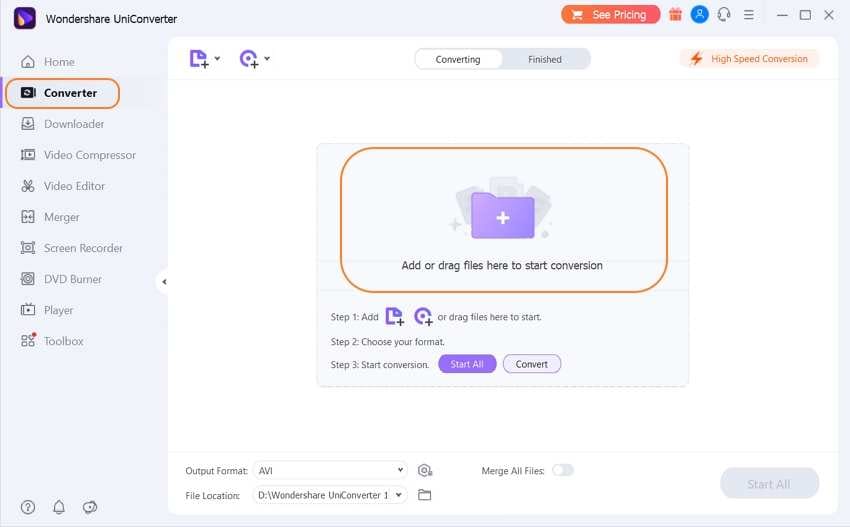
Paso 2 Personaliza la configuración
Para administrar los diversos aspectos del video, como el codificador de audio/video, la resolución, los subtítulos y la velocidad de fotogramas, ve al menú "Configuración". Haz clic en el "Ícono de engranaje" que está al lado del archivo MPEG y selecciona "TS" como opción de formato de salida. Luego, modifica los ajustes adicionales.
Ahora, ve a la pestaña "Ubicación de archivo" y selecciona una nueva carpeta o destino para el archivo TS.
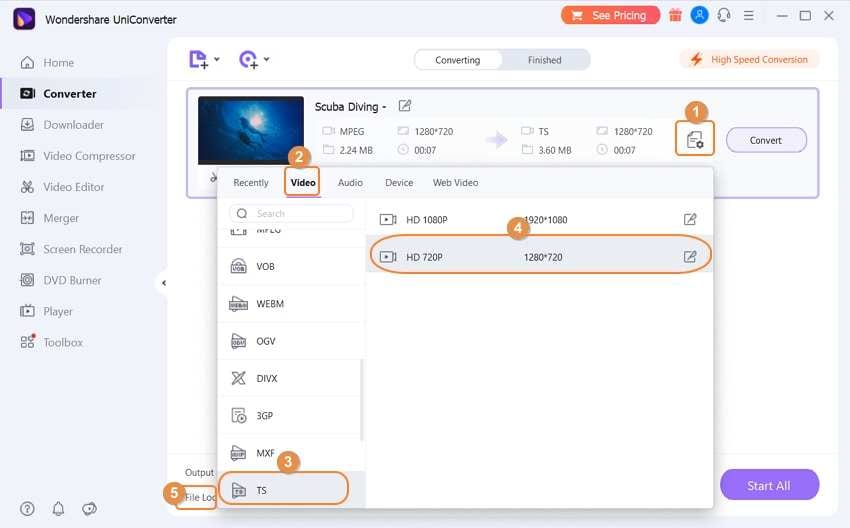
Paso 3 Inicia la conversión de MPEG a TS
Haz clic en "Convertir" y espera que el programa termine la conversión. Esto puede tardar unos minutos, dependiendo del tamaño de tu archivo.
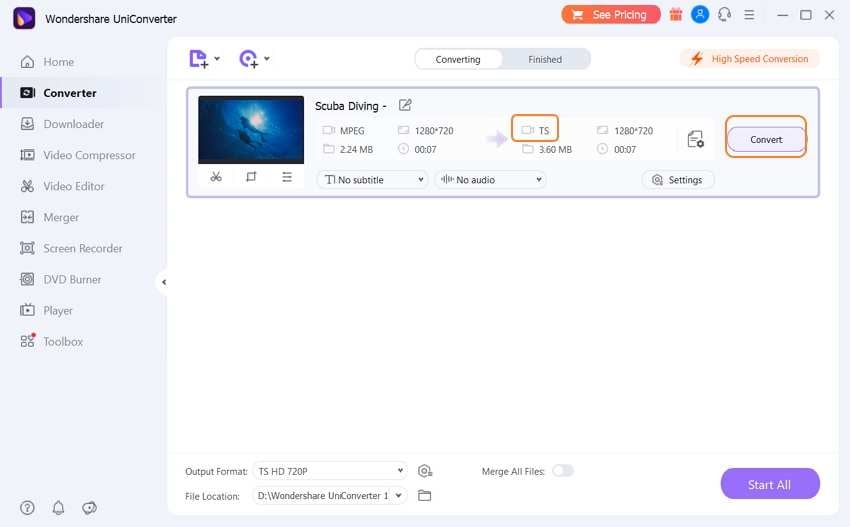
Parte 2. 3 Conversores TS útiles para convertir MPEG a TS en Windows/Mac
Se recomienda tener más de una opción disponible. Pues esto te permitirá solucionar el problema cuando la opción principal falle, sea cual sea el motivo. Puedes aplicar la misma técnica con el proceso de conversión de MPEG a TS.
Aquí mencionaremos otros 3 conversores de TS útiles que funcionan en Windows y macOS perfectamente.
1. Aiseesoft Video Converter Ultimate
Si buscas convertir no solo MPEG, sino también cualquier otro video fácilmente, utiliza Aiseesoft Video Converter. El programa es rápido e intuitivo y está disponible en las versiones superiores de Windows y macOS.
Además, es compatible con videos 4K y HD. La herramienta también es un editor de video muy popular, que permite agregar efectos y ajustar subtítulos al video.
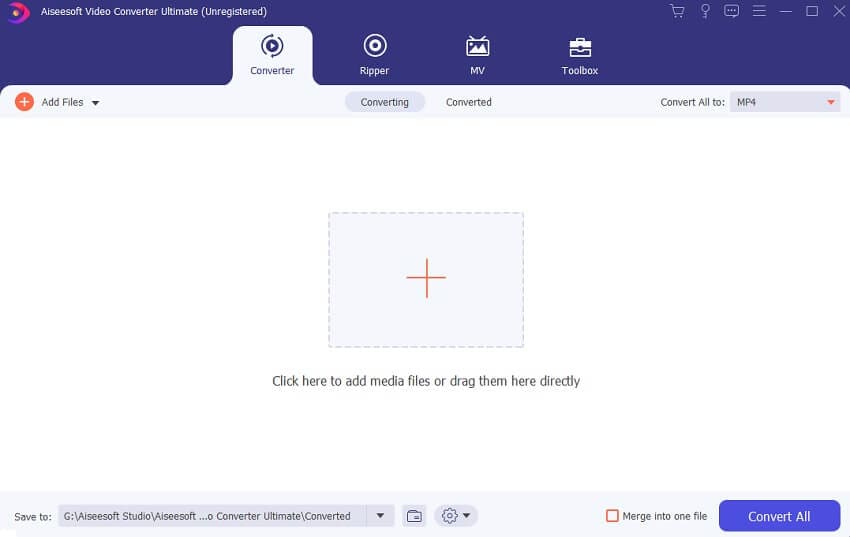
2. OJOsoft Total Video Converter
El conversor de OJOsoft es una aplicación ligera que permite convertir archivos de video de un formato a otro en minutos. El programa solo está disponible para versiones de Windows. Sin embargo, es compatible con casi todos los tipos de archivo conocidos, incluidos MPEG y TS.
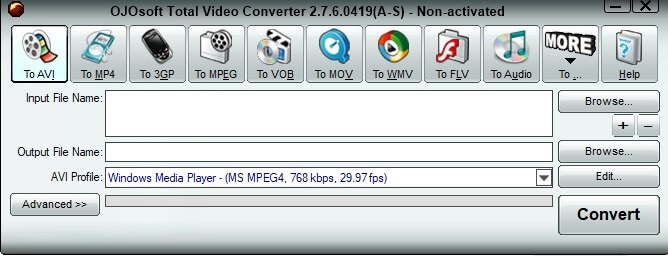
3. Avdshare Video Converter
Avdshare es una plataforma más reconocida y confiable para convertir, recortar y editar archivos de video rápidamente. Su interfaz fácil de usar te permite acceder a cualquier función con un solo clic. Después de convertir MPEG a TS, puedes acceder al archivo de video directamente desde el reproductor multimedia de Avdshare. Es compatible con macOS y Windows. Sin embargo, la cantidad de formatos de archivo es un poco limitada en comparación con otras herramientas.
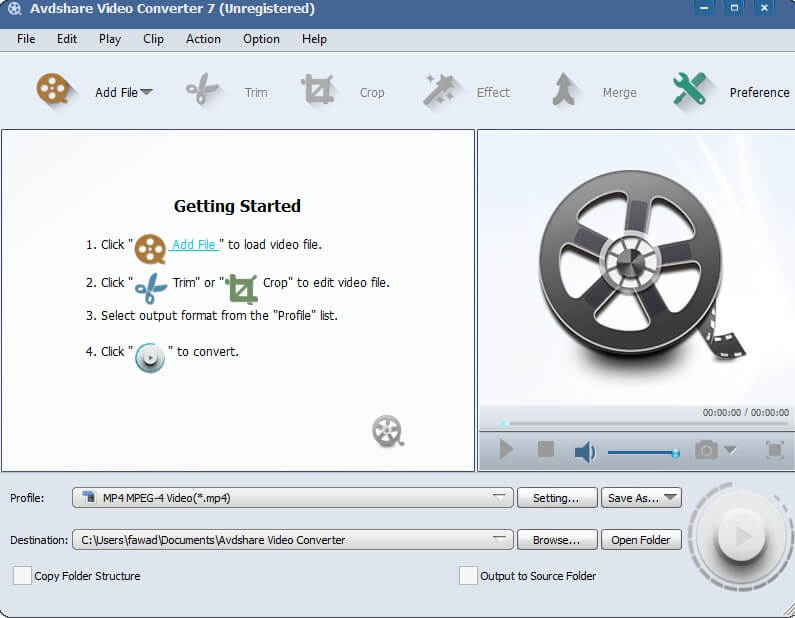
Parte 3. 2 Conversores de MPEG a TS prácticos en línea
Para algunos usuarios, instalar un programa nuevo en su computadora puede representar un problema. Teniendo esto en cuenta, las herramientas de conversión de archivos en línea ofrecen la comodidad que tanto desean los usuarios. Aquí compartiremos información sobre las herramientas más prácticas en línea que pueden ayudarte a convertir tu archivo MPEG a TS.
1. CloudConvert
CloudConvert puede convertir el tipo de archivo de video MPEG a TS sin alterar la calidad de imagen. La herramienta en línea es compatible con más de 200 formatos de archivos multimedia incluidos videos, imágenes y audios. Sin embargo, la versión gratuita no permite la conversión de archivos más allá de un límite específico. Debes comprar la herramienta para convertir archivos más allá de ese límite.
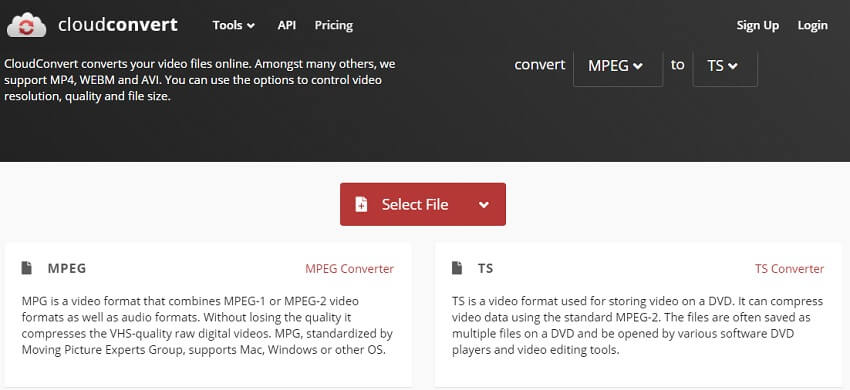
2. Convertio
Es una de las herramientas en línea más utilizadas para convertir videos MPEG al formato TS. La plataforma es ligera y ofrece una conversión de archivos más rápida que la mayoría. Aun así, no es posible convertir un video de más de 100 MB con la versión gratuita.
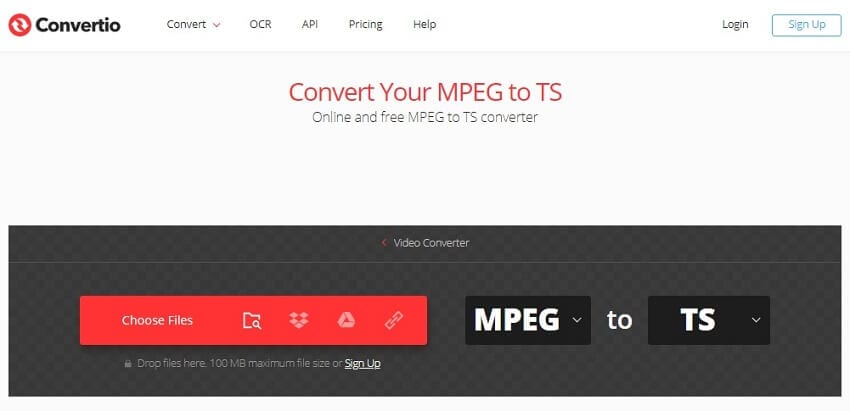
Conclusión:
Ahora ya conoces las mejores plataformas para convertir videos MPEG a TS. Cada herramienta ofrece comodidad al usuario al convertir el archivo rápidamente y mantener la calidad del video intacta. De las 7 mejores, UniConverter es la mejor opción, ya que tiene una interfaz y una velocidad de conversión superiores. Además, las funciones de la herramienta son incomparables.
- 2 Efectivas Maneras para Editar Metadatos MKV Fácilmente en Windows/Mac
- Algunas Habilidades para Utilizar como Un Editor de Video Que Mereces Recolectar
- Presentación de iOS 18: un vistazo al futuro del sistema operativo de Apple
- ¿Cómo Crear Un Video De Los Juegos Olímpicos Sin Esfuerzo?
- El mejor conversor de video para Huawei - Convierte y reproduce videos en Huawei P30/P30Pro fácilmente
- Balance de blancos del iPhone | Te ayuda a conseguir colores perfectos en fotos o videos
- Cómo silenciar fácilmente un video de YouTube en tu teléfono: ¡las 6 herramientas más útiles que no te puedes perder!
- Las 6 soluciones comprobadas para agregar audio a un video gratis en línea
Manuel Gonzalez
staff Editor